这些包可以独立使用,也可以与其他包一起使用以满足复杂的业务需求。IntegrationServices可以提取和转换来自多种源(如XML数据文件、平面文件和关系数据源)的数据,然后将这些数据加载到一个或多个目标
这些包可以独立使用,也可以与其他包一起使用以满足复杂的业务需求。Integration Services 可以提取和转换来自多种源(如 XML 数据文件、平面文件和关系数据源)的数据,然后将这些数据加载到一个或多个目标。(摘自MSDN,更多详细信息可参考:http://technet.microsoft.com/zh-cn/library/ms141026(v=sql.105).aspx)
下面我使用SSIS来演示一个实际例子。比如我有一个数据库,出于备份数据或者其它的目的,会定期的对这个数据库的数据迁移到其它的数据库去。迁移的时候,有些新增的字段会被插入备份数据库,而有些被修改过的字段也会在备份数据库被修改。现在我们就用SSIS来完成这项任务。
首先在我源数据库db_source和目标数据库db_destination中运行以下SQL创建好需要的表,就以这一个表test_1来进行示范。
CREATE TABLE [dbo].[test_1](
[Id] [int] IDENTITY(1,1) NOT NULL primary key,
[Name] [varchar](50) NULL,
[Age] [int] NULL
)
建好表好在源数据表中可以随便加几条记录,目标数据库暂时留空。
现在我们打开VS,创建一个Intergration Services Project。(注意:如果SQL Server 装的是Express版的话是没有这个项目工程模板的)
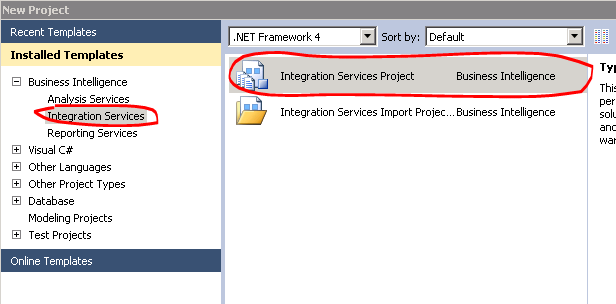
创建好工程后,在Control Flow这个Tab下拖入一个Data Flow Task,如下图:

双击这个Data Flow Task,我们就会进入Data Flow这个Tab标签中。
然后我们在左边工具栏里找到OLE DB Source,继续拖两个OLE DB Source出来。分别给它们命名为Source DB和Destination DB。
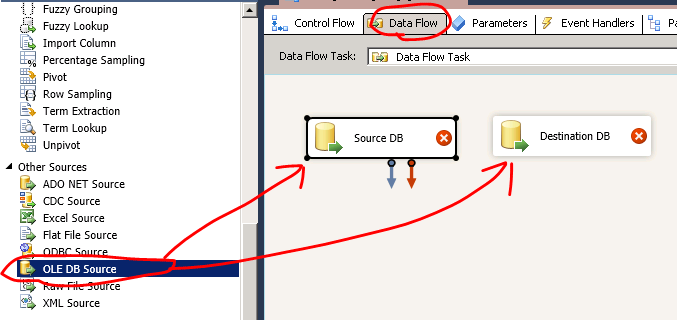
将数据源拖出来后,双击它,可以对它进行一些设置,主要就是链接数据库及选择你要进行迁移的表或者视图等设置,这里我就不详细说明了。注意一点的是就像上图所示,如果一个图形上出现一个红X的话说明设置有错误。
再来就是拖两个Sort及一个Merge Join出来,将之前的数据源箭头分别指向两个Sort,最后两个Sort出来的数据同时输入Merge Join中。

分别双击两个Sort,钩选表中的ID,对ID这个字段进行一次排序。因为Merge Join这个流程要求输入的数据是已排序好的。这个排序也可以直接在数据源中对它们的输出字段设置SortKeyPosition这个属性来排序。(详见:http://msdn.microsoft.com/zh-cn/library/ms137653.aspx)
这里我们第一次从Sort拉箭头到Merge Join的时候,会让我们选择这个输入的数据是作为左输入还是右输入,我们按照图示的那样,左边的作为左输入,右边的作为右输入。然后我们双击Merge Join,按照如下图所示设置:

这里打钩的是这个流程之后输出的数据,Join Type需要选择为Left outer join,因为左边是我们的原始数据表,右边是我们备份的表,右表可以看成是一个左表的一个子集,如果左表有的数据,右表没有的,那些就是需要新插入备份数据库的数据。
现在我们需要一个分支,即新的数据需要插入备份数据库中,而已有的数据需要更新为新的值。我们从工具栏中拖入一个Conditional Split来进行这样的分支处理。我们将Merge Sort中的输出指向Conditional Split,然后双击Conditional Split,如下图所示设置(注意条件一个是ISNULL,一个是非ISNULL)。
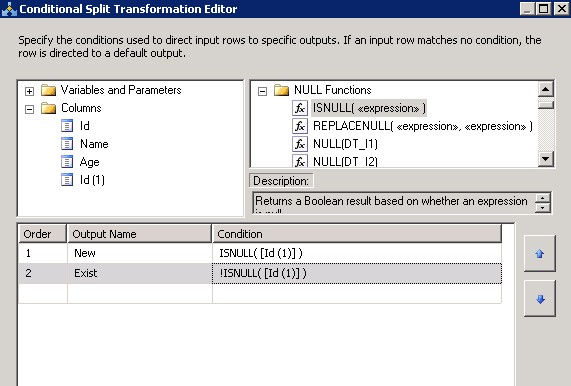
这时它们的输入值就被分成两种条件输出,最后我们再拖入一个OLE DB Destination来插入数据和一个OLE DB Command来更新数据库,最终流程如下图:
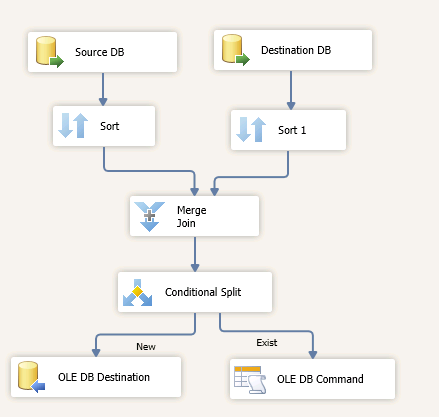
双击设置OLE DB Destionation,选择好数据导入的目标数据库中的表,这里需要注意的就是要钩选Keep identity这个选项,因为我创建表的时候对ID字段使用了自增属性。
双击设置OLE DB Command,首先在Connection Managers这个Tab中选择好链接对象,然后在Component Properties这个选项卡中,设置你的SqlCommand属性。如下图:

这里的参数值都是用?号来代替,之后在Column Mappings这个Tab中设置代替值实际代替的列,如下图:
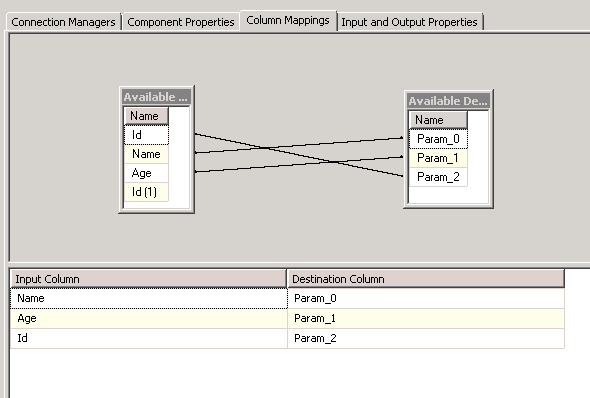
至此,任务就创建完毕了,没有编写任何代码,直接拖拉完成了。现在可以直接在VS中按F5运行看下效果,我们的目标数据表将插入源数据表中的值。然后我们修改一下原数据表,再来运行一下上面这个任务,就可以在目标数据库中看到更改了。
那么如何去定时完成任务哩?这里可以用SQL Server Agent去调用上面我们写好的包, 或者在Windows计划任务中使用DTExec.exe去执行上面的任务。
标签: 使用 SSIS 创建 同步 数据库 数据 任务 方法
声明:本文内容来源自网络,文字、图片等素材版权属于原作者,平台转载素材出于传递更多信息,文章内容仅供参考与学习,切勿作为商业目的使用。如果侵害了您的合法权益,请您及时与我们联系,我们会在第一时间进行处理!我们尊重版权,也致力于保护版权,站搜网感谢您的分享!






